
U Viva Topics možete urediti postojeću temu. To ćete možda morati učiniti ako želite ispraviti ili dodati dodatne informacije na postojeću stranicu teme.
Napomena: Iako su informacije u temi koju prikuplja AI skraćene, opis teme i podaci o osobama koje ručno dodajete prilikom uređivanja postojeće teme vidljivi su svim korisnicima koji imaju dozvole za prikaz tema.
Preduvjeti
Da biste uredili postojeću temu, morate učiniti sljedeće:
-
Imate licencu Viva Topics licencu.
-
Imate dozvole za stvaranje ili uređivanje tema. Administratori znanja mogu korisnicima dati tu dozvolu u postavkama dozvola Viva Topics tema.
Napomena: Korisnici koji imaju dozvolu za upravljanje temama u centru za teme (upravitelji znanja) već imaju dozvole za stvaranje i uređivanje tema.
Uređivanje stranice s temom
Korisnici koji imaju dozvolu Tko može stvarati ili uređivati teme mogu uređivati temu tako da otvore stranicu s temom iz isticanja teme, a zatim odabirom gumba Uredi u gornjem desnom kutu stranice teme. Stranicu teme možete otvoriti i na početnoj stranici centra za teme na kojoj možete pronaći sve teme s kojima ste povezani.
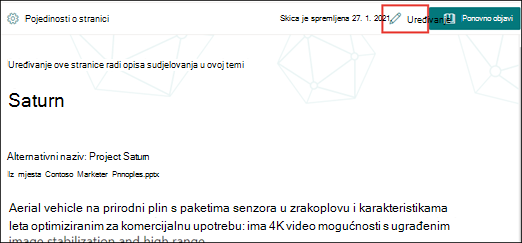
Upravitelji znanja teme mogu uređivati i izravno sa stranice Upravljanje temama odabirom teme, a zatim na alatnoj traci odaberite Uređivanje.
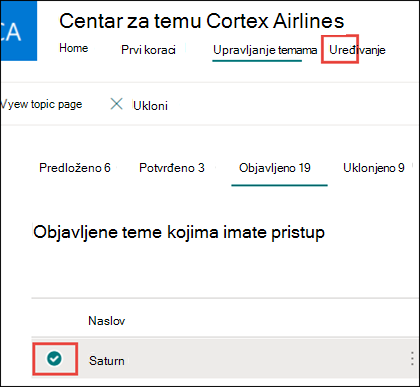
Uređivanje stranice s temom
-
Na stranici s temom odaberite Uređivanje. To vam omogućuje da po potrebi unesete promjene na stranici teme.
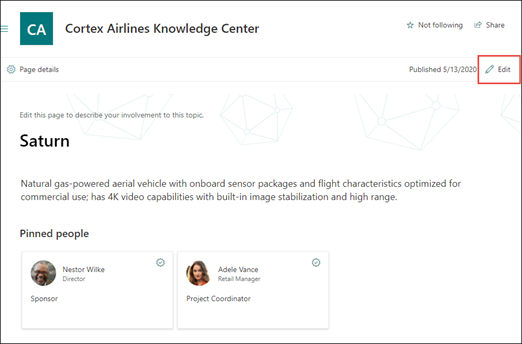
-
U odjeljku Zamjenski nazivi upišite druge nazive na koje se tema može odnositi.
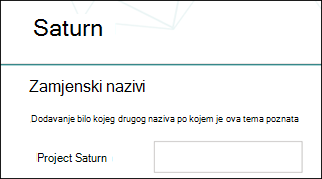
-
U odjeljku Opis upišite nekoliko rečenica koje opisuju temu. Ako opis već postoji, ažurirajte ga ako je potrebno.

-
U odjeljku Prikvačene osobe možete "prikvačiti" osobu da biste je prikazali kao vezu s temom (npr. vlasnik povezanog resursa). Najprije upišite ime ili adresu e-pošte u okvir Dodaj novog korisnika, a zatim odaberite korisnika kojeg želite dodati iz rezultata pretraživanja. Možete ih i "otkvačiti" tako da na kartici korisnika odaberete ikonu Ukloni s popisa.
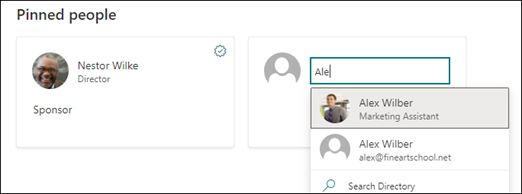
U odjeljku Predložene osobe prikazuju se korisnici za koje AI smatra da su povezani s temom iz veze s resursima o temi. Status možete promijeniti iz Predloženo u Prikvačeno tako da odaberete ikonu pribadače na korisničkoj kartici.
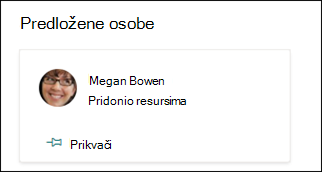
-
U odjeljku Prikvačene datoteke i stranice možete dodati ili "prikvačiti" datoteku ili stranicu web-mjesta sustava SharePoint povezanu s temom.

Da biste dodali novu datoteku, odaberite Dodaj, na web-mjestima Često ili Praćeno odaberite web-mjesto sustava SharePoint, a zatim odaberite datoteku iz biblioteke dokumenata web-mjesta.
Možete koristiti i mogućnost Pošiljatelj veze da biste dodali datoteku ili stranicu tako da navedete URL.
Napomena: Datoteke i stranice koje dodate moraju se nalaziti unutar istog klijenta za Microsoft 365. Ako želite dodati vezu na vanjski resurs u temi, možete je dodati putem ikone platna u 9. koraku.
-
Odjeljak Predložene datoteke i stranice prikazuje datoteke i stranice koje AI predlaže da se povezuju s temom.

Predloženu datoteku ili stranicu možete promijeniti u prikvačenu datoteku ili stranicu tako da odaberete prikvačenu ikonu.
-
U odjeljku Prikvačena web-mjesta možete dodati ili "prikvačiti" web-mjesto povezano s temom.
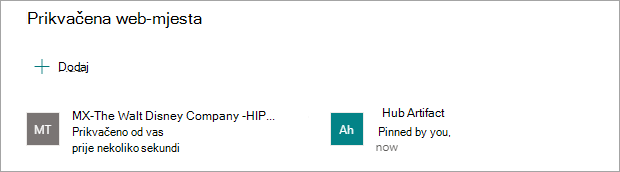
Da biste dodali novo web-mjesto, odaberite Dodaj, a zatim potražite web-mjesto ili ga odaberite na popisu često korištenih ili nedavno korištenih web-mjesta.
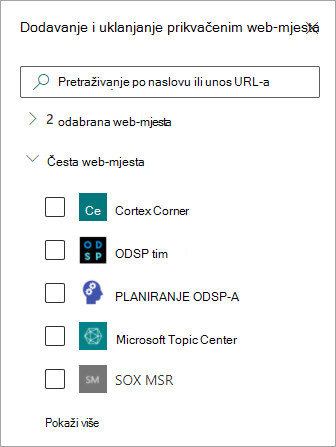
-
U odjeljku Predložena web-mjesta prikazuju se web-mjesta koja AI predlaže da se povezuju s temom.

Predloženo web-mjesto možete promijeniti u prikvačeno web-mjesto tako da odaberete prikvačenu ikonu.
-
Statične stavke možete dodati i na stranicu, primjerice tekst, slike ili veze, tako da odaberete ikonu platna, koju možete pronaći ispod kratkog opisa. Ako je odaberete, otvorit će se alatni okvir sustava SharePoint iz kojeg možete odabrati stavku koju želite dodati na stranicu.
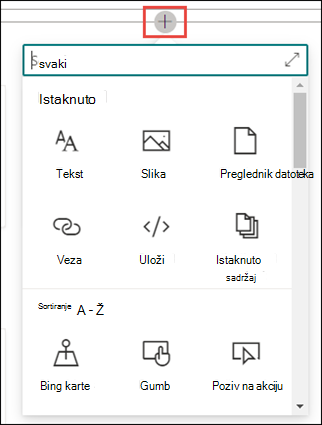
-
Odaberite Objavi ili Ponovno objavi da biste spremili promjene. Ponovno objavljivanje bit će dostupna mogućnost ako je tema prethodno objavljena.










